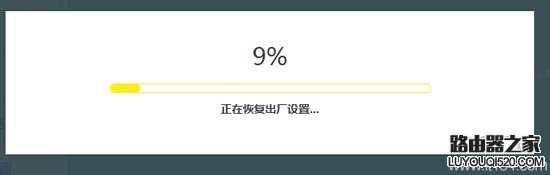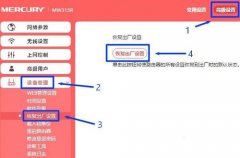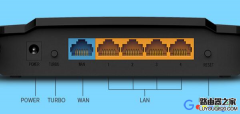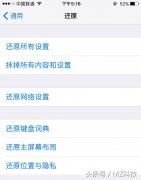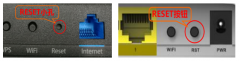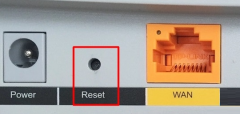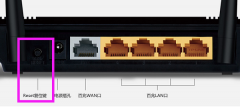“TP-LINK TL-WR886N无线路由器如何恢复出厂设置?TP-LINK TL-WR886N无线路由器复位的方法是什么?”,或许大家在使用路由器时都会遇到这样的疑问。其实关于路由器的恢复出厂设置是很简单的,下面我们以TP-LINK TL-WR886N无线路由器为例,详细的为大家讲解恢复出厂设置的两种方法。
方法一、通过复位键恢复出厂设置
TP-LINK TL-WR886N无线路由器的复位键位置位于路由器机身侧面的电源接口附近,标注Reset的小孔即是。在TP-LINK TL-WR886N无线路由器接通电源的情况下,用大头针,圆珠笔尖等尖锐的东西一直按下Reset小孔不要松开持续5-10秒;然后观察路由器接口上的指示灯,当所有指示灯熄灭并全部重新闪烁的时候,松开复位按钮,这样就把TP-LINK TL-WR886N无线路由器恢复到出厂设置了。

方法二、在TP-LINK TL-WR886N无线路由器设置界面恢复路由器的出厂设置(记住登录密码的情况下才能使用此方法)
1、打开浏览器,在浏览器地址栏里输入“tplogin.cn”(tplogin.cn是新一代TP-LINK无线路由器的默认登录地址),然后按回车键,在弹出的登录框中输入路由器登录密码。

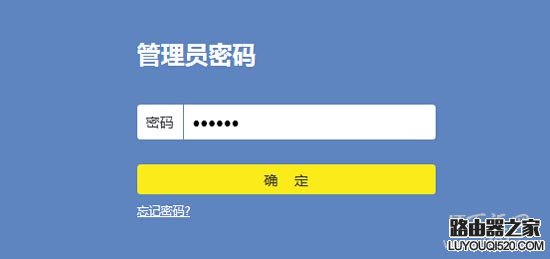
2、成功进入TP-LINK TL-WR886N无线路由器设置界面后,找到并点击底部导航栏中的“路由设置”,然后在路由设置窗口下,找到并点击左菜单栏里的“重启和恢复出厂”,在右侧点击“恢复出厂设置”按钮即可。
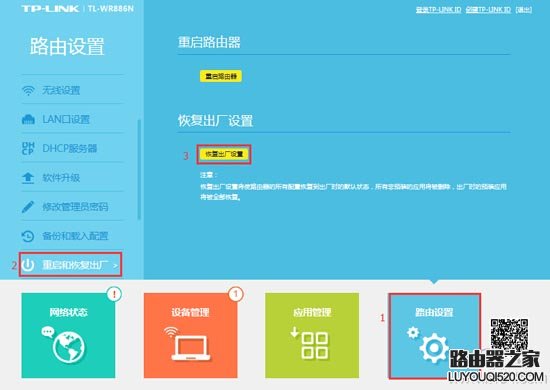
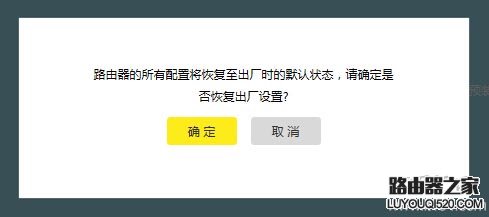
3、最后TP-LINK TL-WR886N无线路由器会自动进行重启,重启完成后,就已经恢复到出厂设置了。